** Episode 21 : pushing the limits **
@VaAlPaAlCh l’attente prend fin 
Aujourd’hui nous allons voir un moyen d’analyser les statistiques par limite sans mise en oeuvre de solutions compliquées (c’est à dire avec toutes les mains dans la même base).
L’objectif est double :
- pouvoir analyser ses propres statistiques limite par limite en non globalement (on progresse normalement au cours du temps
 )
)
- IG, avoir dans le HUD des Villains les stats de la limite jouée
L’astuce réside dans l’utilisation de la configuration ‹ Game Type ›.
Dans la configuration par défaut, nous avons pu constater que nos mains sont déjà discriminées entre les situations de HU et les autres.
C’est logique car les stats en HU et en 3-max+ n’auront rien à voir (par exemple VPIP/PFR de BU).
Avec la conséquence d’ailleurs, de ne pas avoir le même HUD si on l’a customisé.
Nous pouvons d’ailleurs changer cela (configuration->Game Type->NL Cash HU
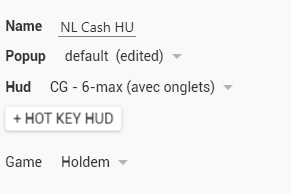
Mettons notre HUD à la place du HUD minimaliste par défaut : cela est utile même si nous ne nous spécialisons pas en HU (lorsque la table de 6-max se vide jusqu’à ne plus avoir que 2 joueurs).
Il s’agit donc maintenant pour nous de créer autant de ‹ Game Type › que de limites et formats que l’on veut discriminer (players in hands, table size, Big Blind size) notamment en distinguant la zoom (/fast) des tables standards (les stats seront là aussi légèrement différentes de par le style de jeu du field).
Il faut garder à l’esprit plusieurs points sur le mode de fonctionnement de ‹ Game Type › pour les statistiques.
H2N détermine dans quelle catégorie de ‹ Game Type › tombe une main (pour affichage du HUD IG et dans le replayer ainsi que pour le calcul des statistiques) en fonction de l’ordre de déclaration de ces ‹ Game Type › dans la configuration (en plus des critères des ‹ Game Type ›).
Voyons cela concrétement.
Nous décidons ici de déclarer toutes les limites et tous les formats dans le bon ordre.
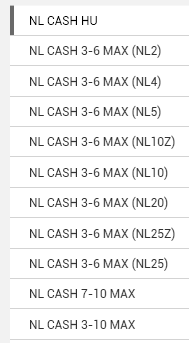
Il faut comprendre la configuration comme : si la main n’est pas une main de HU, et si la main n’est pas une main de NL2 6-max, et si la main …
Il faut donc mettre la configuration de HU en premier et celle de 7-10max en dernier : en intermédiaire, ça n’a pas trop d’importance (sauf la zoom qui doit être avant la standard pour une même limite) mais gardons un ordre logique.
Pourquoi garder ‹ NL CASH 3-10 MAX › ?
Pour deux raisons :
- vérifier quelles sont les mains qui passent les filtres précédents.
- revenir facilement à la configuration initiale avec les statistiques consolidées (au prix de la reconstruction des statistiques toutefois). Nous allons y revenir.
Nous pouvons choisir de simplifier la configuration en regroupant plusieurs limites par exemple (NL2/NL4/NL5 en ‹ nanolimites ›).
Par contre il n’est pas possible de discriminer par limite qui se recouvrent.

Correspond à la NL2. Vous pouvez changer la borne supérieure (0.05 pour aller jusqu’en NL5).
Mais il n’est pas possible d’avoir des découpages genre NL2-NL50 et NL10+ en même temps (du moins dans la même base) à cause du fonctionnement des filtres : les mains de NL10 tomberont dans le premier filtre.
Ajoutons la NL2

N’oubliez pas de changer ‹ Popup ›, ‹ Hud ›, ‹ Players in hand ›, ‹ Table size › et ‹ Big Blind size ›.
Nous n’avons pas pousser le vice jusqu’à changer le profil d’un reg suivant la limite mais il faut savoir que c’est possible.
Procédons de même pour toutes les limites et formats.
Pour la configuration, il n’est pas possible de dire que l’on veut uniquement du ‹ standard › (excluant la zoom) …
… alors c’est vraiment l’ordre des ‹ Game Type › qui compte (il faut effectuer un glisser-déplacer pour réordonner les configurations).
Créons le ‹ Game Type › pour les quelques mains de full ring jouées.
Nous ne faisons pas de distinguo par limite puisque notre format principal est le 6-max et le principal intérêt est de ne pas polluer les statistiques de 6-max avec celles du full ring.
A noter que du coup, la création des statistiques spécifiques 6-max effectuée précédemment n’est plus nécessaire avec cette approche (sauf quand nous voulons revenir aux statistiques consolidées).
Laissons en dernier la configuration par défaut.
Si jamais nous voulons revenir à la situation par défaut, il faut et il suffit de mettre une room lambda dans la configuration de toutes les autres configurations que nous avons créé (et reconstruire les statistiques)
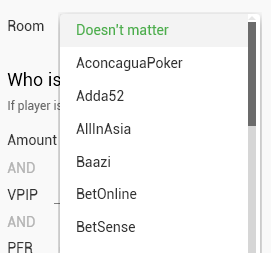
Maintenant que tout est en place, il faut reconstruire les statistiques.
Il y a un effet de bord à ce changement de configuration : les HUD doivent être repositionnés manuellement pour chaque nouvelle configuration.
Pour éviter de le faire IG, je vous conseille d’ouvrir le replayer d’une main de chaque limite et de repositionner les HUD dans le replayer (c’est désagréable de devoir le faire IG).
Apparemment le repositionnement est défini par room (ce qui est logique) et donc si on multi-room, on risque de quand même devoir faire une partie du travail IG.
Après reconstruction des stats, depuis l’écran d’accueil, double-cliquons sur un Villain (ou nous même).
Nous avons maintenant les statistiques par limite pour le popup par defaut (choisi lors de la reconstruction des stats) …
… et l’information telle qu’elle s’affichera pour le IG ou dans le replayer pour le popup.
Pour changer de popup, il suffit de changer de ‹ Profile ›.
Pour avoir les stats du HUD, il faut ouvrir une main de la limite recherchée par exemple depuis ‹ report › et ouvrir le replayer : nous aurons les statistiques de Villain pour la limite.
Nous verrons dans un prochain épisode comment obtenir les statiques de Hero par limite (car son HUD ne s’affiche pas par défaut IG et dans le replayer) mais le principe va être le même (switch profile ou game type).
La limite de cette approche, c’est qu’il n’est pas possible de filtrer les statistiques sur un autre axe que la limite, par exemple pendant une période de temps. Les filtres disponibles depuis ‹ reports › par exemple, vont filtrer les mains mais les statistiques resteront lifetime (ou du moins déterminées lors de la reconstruction des stats).
Il est juste possible de jongler avec la période lors de la reconstruction des statistiques mais ce n’est pas pratique puisque limité aux 12 derniers mois et reconstruire les stats prend du temps.
Dans le prochain épisode nous reviendrons plus précisément sur l’étude des propres stats de Hero maintenant que nous savons comment discriminer les statistiques par limite.







































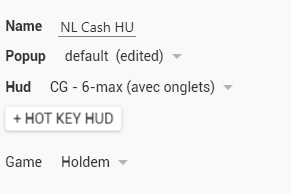
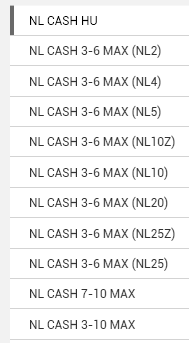




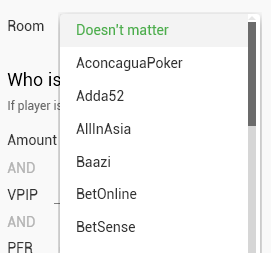




 )
)




























